Как отключить Дзен в телефоне Андроид и на ПК – лучшие рабочие способы
Сегодня поговорим о великом и прекрасном Яндекс.Дзен. А точнее – как отключить ленту Яндекс Дзен на телефоне Андроид и Яндекс браузере. Почерпнуть немного полезной информации на этой площадке безусловно можно, но обычно лента содержит мнения и «обзоры» диванных аналитиков и писак «эксперт» на все случаи жизни. Не будем обобщать – есть и стоящие каналы, но остальное – информационный мусор и кликбейт. Что бы не засорять мозг лишней информацией рассмотрим как отключить ленту.
Содержание скрыть
Отключаем Ленту в Яндекс на телефоне
- Открываем браузер и заходим в меню (три точки в правом углу поисковой строки).
- Переходим в раздел «Настройки».
- Далее раздел «Ленты рекомендаций» или «Персональные ленты» (в зависимости от версии браузера).
- Переводим ползунок в выключенное положение.
Врятли у вас возникнет желание вернуть подборку ленты обратно, но включить ее можно таким же способом в настройках персональных рекомендаций.
Второй вариант из Яндекс Справочника
На справочных страницах Яндекс.Справочника приведена следующая инструкция:
Как Убрать Дзен с Главной Страницы Яндекс Браузера на Компьютере
- Заходим в настройки лаунчера (если установлен), если нет – в настройки рабочего стола.
- Для этого можно зажать палец на пустом месте рабочего стола Андроид.

Зажимаем палец на свободном месте экрана
Инструкция актуальна для всех Лаунчеров или если вы устанавливали приложение Дзен или Яндекс с Плей Маркета. Яндекс уже включает в себя Алису и блог статей.
Удаляем Дзен из браузера (на примере Хром)
Другой вариант, если лента отображается в браузерах Мозиллы или Хрома. По умолчанию таких настроек в веб браузерах нет, но если лента появилась там, значит вы уже устанавливали сервисы Яндекс, Алису или Яндекс.Дзен ранее. Для полной очистки заходим в приложения и удаляем все расширения и программы связанные с лентой. Вторым шагом меняем установленную по умолчанию поисковую систему. Делается это в настройках.
-
Запускаем Хром и кликаем на иконку трех точек для входа в меню.

Открываем меню браузера

Переходим в Поисковая система

Переключаем поисковую систему на любую другую
Удаляем Дзен из Яндекс.Браузера
Обычно ленты появляются на стартовой домашней странице при запуске браузера, либо открытии новых вкладок. А что делать, если нам нужны только наши закладки и часто посещаемые ресурсы? Если пользуетесь веб обозревателем от Яндекса, инструкция схожая:
- Нажмите на иконку трёх точек и перейдите в меню «Настройки».
- Отыщите пункт меню «Показывать в новой вкладке Дзен» и уберите галочку.
- После рекомендуем перезапустить браузер, открыть новую вкладку или стартовую страницу – останутся только ваши закладки.
Если вы не видите пункта «Показывать в новой вкладке Дзен», действуем по такому алгоритму. Тоже самое для десктопной(компьютерной версии программы):
- Снова на жмем три точки (три горизонтальные черты).
- Заходим в настройки, затем «Настройки внешнего вида».
- Рядом со значком или пунктом меню «Дзена» снимаем активную галочку.
- Сохраняем настройки и перезагружаем браузер.
Если вам посчастливилось наблюдать ленту в Опере, Сафари или браузере от Майкрософт – придется отыскать соответствующие пункты в настройках и отключить вручную.
Если на телефон часто приходят подозрительные СМС с кодами авторизации прочитайте как защитить себя и свои данные.
Выводы
Как видим есть несколько способов отключить Дзен в вашем смартфоне Андроид. Все зависит от того, устанавливали ли вы расширения: браузер Яндекса, сам Дзен или Алису. При установке полного пакета на телефон попадут сразу несколько сервисов и особо надоедливые придется чистить. Напишите в комментариях всё ли получилось следуя нашим инструкциям.
Для отключения ленты на компьютерах схема схожая, если возникают трудности – задавайте вопросы. Мы стараемся освящать полезную и актуальную информацию на нашем портале.
Евгений Загорский IT специалист. Автор информационных статей на тему Андроид смартфонов и IOS смартфонов. Эксперт в области решения проблем с компьютерами и программами: установка, настройка, обзоры, советы по безопасности ваших устройств. В свободное время занимается дизайном и разработкой сайтов.
- ВКонтакте
- Telegram
Источник: itpen.ru
Как удалить Дзен из Яндекс браузера и других программ в 2 клика!
В данной статье вы найдете пошаговые инструкции для платформы Яндекс.Дзен: как удалить персональную подборку с разных браузеров на всех устройствах и что делать, если она не удаляется.
На компьютере
Яндекс.Дзен – это не расширение и не отдельная программа, это веб-сервис, одна из служб Яндекса, дополнительная опция, которая повышает функционал браузера. Деинсталлировать ее привычным способом у вас не получится, но можно отключить или удалить вместе с плагином, в который она встроена.

При этом вы всегда сможете просмотреть подборку, если зайдете в нее через собственный домен https://zen.yandex.com/. Чтобы увидеть свои подписки, авторизуйтесь в личном кабинете.
Как убрать умную ленту из Яндекс браузера?
Если вы не знаете, как удалить Дзен из Яндекс.Браузера на компьютере – то в этом нет ничего удивительного, ведь выполнить такое действие невозможно. В родном обозревателе сервис можно лишь отключить.

Чтобы не видеть подборку на странице с поисковиком – используйте его облегченный формат, доступный по https://ya.ru.
Чтобы убрать подборку, выполните следующие действия:
- Зайдите в «Меню» — «Настройки» — блок «Настройки внешнего вида»;
- Против строки «Отображать Дзен» переведите бегунок в положение «Выключено»;

- Закройте браузер и снова откройте.
Если все сделано корректно – подборки на стартовом экране уже не будет.
Как удалить Дзен из Гугл Хрома?
Если в вашем Chrome на стартовой страничке загружаются карточки подборки, значит вы установили приложение «Визуальные закладки» от Яндекса. Их нужно деинсталлировать, а также сменить адрес окна запуска и поисковую службу, например, на Google.
Чтобы удалить Дзен из Гугл Хрома на компьютере, вам необходимо следовать приведенной ниже инструкции (все последующие для других браузеров будут аналогичными, с легкими отличиями в названиях команд и разделов):
- Зайдите в «Меню» — «Дополнительные инструменты» — «Расширения»;

- Найдите в перечне установленных плагинов все продукты от Яндекса и удалите их (или отключите, переключив бегунок);

- Чтобы поменять поисковую систему пройдите в «Меню» — «Настройки» — раздел «Поисковая система»;

- Щелкните по кнопке с названием действующего поисковика и выберите из всплывающего списка любой другой;
- Через блок «Управление поисковыми системами» вы можете начисто убрать поисковую платформу Яндекса;

- Выйдите в «Настройки» и разыщите блок «Запуск Хром». Кликните по значку с тремя точками и уберите Яндекс из «Заданных страниц».

Выполнив инструкции из этого и предыдущего разделов, вы сумеете удалить ленту Дзен в Яндекс.Браузере и Гугл Хроме, однако существуют и другие обозреватели, которые сегодня не менее популярны.
Как удалить персональную ленту из Mozilla Firefox?
Если вы пользуетесь Мозиллой, наверняка вас интересует вопрос, почему Дзен не удаляется из этого браузера, даже если вы не пользуетесь яндексовской поисковой службой и вообще не работаете с продуктами от Яндекса. Прочитав предыдущие инструкции, вы проверили раздел «Расширения», но не нашли там приложений от этой службы, а Дзен все равно загружается.
Дело в том, что в последних версиях этого обозревателя пакет Яндекс.Подписки встроен в программу по умолчанию, но его легко удалить или отключить:
- Заходите в «Меню» — «Настройки»;

- Разыщите блок «Приложения», а в нем строку «Лента новостей»;
- Щелкните по яндексовскому продукту и выберите команду «Сведения о приложении»;

- Теперь смело жмите клавишу «Удалить»;

- Вернитесь в «Настройки» и убедитесь, что в блоках «Запуск» и «Домашняя страница» не прописаны адреса стартового экрана Яндекса;

- В разделе «Поиск» поменяйте поисковую службу.

После того, как вы выполните эти действия, у вас наконец-то получится удалить Яндекс.Дзен из браузера Mozilla Firefox, и назойливая лента больше не будет мешать вашей учебе или работе.
Как избавиться от ленты новостей в Опере?
- Чтобы удалить Дзен из оперы, нажмите сочетание кнопок Ctrl+Shift+E, и попадете в окно с установленными плагинами;

- Снесите все утилиты, в названии которых упоминается Яндекс;

- В настройках найдите блоки «При запуске» и «Служба поиска» и установите, например, страницы от Google.

Кстати, обратите внимание, что если дело в навязчивости сервиса, то Вы просто можете убрать отображение портала на стартовой странице и отключить уведомления.
Как избавиться от Дзена в смартфоне?
Чтобы удалить Яндекс.Дзен из браузера на смартфоне с Андроидом или IOS, нужно либо избавиться от отдельного приложения, либо поправить настройки в родном обозревателе. Тип операционной системы на пошаговый алгоритм действий не влияет – и на Андроиде, и на Айфоне все выглядит одинаково:
- Приложение удаляется стандартным захватом ярлыка и перемещением его в корзину;
- Чтобы зайти в настройки браузера, запустите его и найдите на стартовом экране строку поиска;
- Щелкните по трем вертикальным точкам и в развернувшемся меню найдите раздел «Настройки»;
- Найдите сектор, посвященный Дзену и выключите его отображение;
- Если вы пользуетесь не Яндекс.Браузером, найдите выше и воспользуйтесь компьютерной инструкцией для вашего обозревателя – она подойдет и для мобильной версии.
Чтобы удалить Dzen из Yandex браузера на планшете, примените алгоритм действий из этого раздела – планшеты и смартфоны с точки зрения установки и удаления программных утилит относятся к идентичным типам устройств.
Как поступить, если все сделано по инструкции, а Дзен не удалился?
Самый простой вариант – полностью деинсталлировать программу с диска, скачать ее новую версию и установить повторно. Запомните наши советы для этого случая:
- Качайте ПО только с официальных сайтов разработчиков – так вы гарантированно не зацепите ни вирусы, ни спам, ни дополнительные и совершенно ненужные сервисы;
- В процессе установки следите за всеми диалоговыми окнами, в которых от вас потребуется согласие – так можно ненароком согласиться дополнительно поставить разные службы, в том числе и «Визуальные закладки», с которыми прицепом следует Дзен;
- Чтобы процесс установки прошел корректно, отключите все запущенные программы, удалите предыдущий вариант обозревателя, а в завершение рекомендуется перезагрузить устройство.
Удалить Яндекс.Дзен из своего телефона или компьютера совсем несложно, и также легко его можно вернуть на место. Просто выполните все инструкции в обратном порядке, и персональная подборка снова будет развлекать вас в свободное время.
Ещё по теме

Как завести второй канал на Яндекс Дзен и работать с несколькими блогами

Как сделать тесты в Яндекс Дзен

Как вставить ссылку в Яндекс Дзен и не попасть в бан: советы автора

Как отключить Яндекс Дзен в Опере в пару кликов

Проверка статей Яндекс Дзен на правду выведет авторов на чистую воду

Яндекс Дзен изменил логотип и цветовую гамму сервиса!
Комментарии: 4
- Илья10.12.2018 в 13:29 Всем привет, подскажите, как удалить страницу Яндекс.Дзен с экрана ПК, с главной страницы моего браузера – комп рабочий и там не должно быть вообще никакого развлекательного контента!!
- Elena Post author 10.12.2018 в 13:32 Добрый день, Илья. Если вы используете Яндекс.Браузер, зайдите в Настройки и отключите отображение ленты. Если у вас стоит другой обозреватель, вам нужно будет удалить расширения от Яндекса, к которым привязан Дзен. Мы рекомендуем удалить их все, чтобы быть наверняка уверенным в том, что подборка не вернется.
- Elena Post author 10.12.2018 в 13:31 Здравствуйте. 1. Мы рекомендуем сменить поисковую службу с Яндекса на Гугл (или любую другую), так как в окне с поиском также отображается лента Дзен. Дополнительно убедитесь, что в качестве окна запуска не стоит Яндекс. Эти действия осуществляются через Настройки обозревателя. 2. Удалите все расширения от Яндекса – так вы избавитесь от Дзена на стартовой странице обозревателя; 3. Если ваш сын пользуется Яндекс.Браузером, просто отключите умную подборку через Настройки программы.
Источник: zen-ya.ru
Яндекc Дзен: что это и как от него избавиться

Известная компания Yandex не стоит на месте и продолжает стремительно развиваться, выпуская с каждым годом новые программы, утилиты и программное обеспечение. Одной из таких новинок является «Yandex Zen», представляющий ленту полезных и интересных записей и публикаций.
По словам самих разработчиков, данная лента должна сделать поиск в интернете значительно легче и стать полезным расширением для пользователей. Однако, как показывает практика, на деле все совсем по-другому. Большинство людей уверено, что таким способом организация всего лишь хочет заработать как можно больше денег.
Огромное количество назойливой рекламы, громоздкие блоки с информацией, которые только мешают обозрению, и высокое потребление системных ресурсов – вот что представляет собой действительность. Ввиду этого с каждым днем все больше людей пытаются узнать, как убрать Дзен с главной страницы браузера или из поиска. Именно о решение этой проблемы и пойдет речь в нашей статье.
Яндекс.Браузер
Если веб-обозреватель установлен именно на ПК или ноутбук, то отключить Яндекс Дзен в этом случае невероятно просто. При этом будут сохранены все возможности браузера и информация, имеющаяся в нем. Для решения проблемы необходимо:
- Открыть браузер.
- Отыскать меню настроек.

- Напротив пункта «Показывать в новой вкладке Дзен – ленту персональных рекомендаций» убрать стоящую там галочку.

- Закрыть браузер.
Таким образом, Zen будет отключен, однако следует учесть тот факт, что при очередном обновлении браузера расширения могут быть запущены заново. В этом случае придется снова самостоятельно отключить его в настройках, следуя вышеуказанной инструкции.
Устаревшая версия
Данный метод более удобный, так как в дальнейшем вам не придется снова отключать расширения и дополнения, которые устанавливаются в автоматическом режиме. Однако есть и свой недостаток, который заключается в том, что более старая версия обозревателя не имеет большинства современных возможностей, и вы будете ограничены в действиях. В итоге, это может отразиться на его эксплуатации и продуктивности вашей работы.
Чтобы удалить Дзен на компьютере со старой версии браузера необходимо:
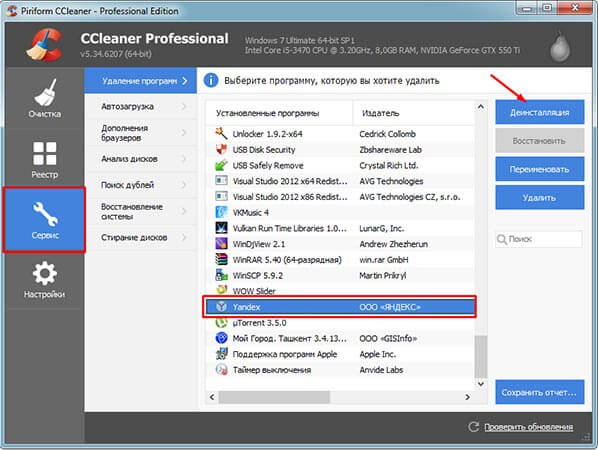
- Деинсталлировать обозреватель. Можно воспользоваться специализированной программой CCleaner, которая автоматически все удалит.
- Зайти на надежный сайт, с которого можно скачать Yandex, используя любой другой браузер.
- Загрузить версию программы, которая еще не обладает данным расширением.
- Скачать и установить утилиту на ПК.
Отдельное внимание хотелось бы уделить выбору сайта, с которого будет скачано программное обеспечение, так как есть вероятность установки на своей компьютер зараженного ПО. В этом случае вы будете думать уже не о том, как убрать ленту новостей, а как избавиться от вирусов и восстановить поврежденные ими файлы.
Выключение на главной странице поиска
После того как мы узнали, что такое Яндекс Дзен и как убрать его из браузера, необходимо рассмотреть ситуацию, когда расширение касается именно поисковой страницы и понять, как отключить его. Делается это очень просто, промотав ленту новостей до самого низа, можно увидеть кнопку «Свернуть». Нажимаем на нее и реклама сворачивается.

Но если вы почистите, куки и сессии, Zen появится снова, в таком случае нужно будет заново его выключать.
Google Chrome
Дополнение Яндекс Дзен, к сожалению, может затронуть не только родного обозревателя, но и другие браузеры. На сегодняшний день возможны несколько путей проникновения этой проблемы:
- Вредоносное ПО, загруженное вместе с программой.
- Обновление браузера со сторонними утилитами.
Как решить эти неполадки и исправить их последствия мы поговорим дальше.
Отключение в ручном режиме
Если избавиться от плагина вручную, то этим можно добиться максимально быстрого решения проблемы, однако этот вариант не гарантирует ее полное устранение. В этом случае Zen может снова о себе напомнить после очередного обновления Google Chrome.
Если вас это не устраивает, давайте перейдем к самому процессу отключения:
- Запускаем гугл хром.
- Находим кнопку в виде трех точек в правом верхнем углу и нажимаем на нее.
- В открывшемся окне находим пункт «Настройки».

- Нажимаем «При запуске открывать» и выбираем пункт «Новую вкладку».

В случае если данный алгоритм не привел к должному результату, пробуем следующее:
- Повторно выполняем 1-3 пункт.
- В меню находим раздел «Расширения».

- Перематываем вниз страницу при помощи ползунка.
- Находим «Яндекс.Дзен» или «Визуальные закладки» и убираем стоящую напротив него галочку.

Вот так просто и без каких-либо трудностей вы сможете самостоятельно выключить назойливое расширение.
Удаление программы
Чтобы навсегда убрать рекламу Яндекс Дзена и прочий сопутствующий мусор, накопленный за все время работы, можно просто удалить гугл хром и затем переустановить его.
Для этого мы делаем следующее:
- Открываем утилиту CCleaner.
- Выбираем раздел «Tools» слева.
- Кликаем пункт «Uninstall».
- Находим среди списка программ Chrome и жмем «Uninstall».

- После окончания деинсталляции заходим в «Registry».
- Внизу экрана выбираем «Scan for Issues».

- После окончания процесса жмем «Fix all selected».
Вышеперечисленные действия помогут вам полностью деинсталлировать программное обеспечение со всеми данными и расширениями.
Если автоматическое удаление не помогает
Почему все равно не отключается плагин «Zen»? Это связано с тем, что в некоторых случаях требуется ручное удаление информации связанной с обозревателем, так как если этого не сделать, то переустановка не приносит нужного эффекта. Вся сохраненная информация синхронизируется с браузером в автоматическом режиме.
Чтобы удалить ее, следуйте нижеприведенной инструкции:
- Открываем локальный диск с установленной операционной системой. В моем случае это диск «С».
- В верхнем меню нажимаем «Упорядочить – Параметры папок и поиска».

- Перемещаемся во вкладку «Вид» и отмечаем пункт «Показывать скрытые файлы».

- Заходим в «Program Files» и удаляем папку «Google Chrome».

- Далее заходим в папку «С — Пользователи – User – Local – AppData».

- Находим Хром и удаляем его.
При правильном выполнении всех действий, вы навсегда удалите сопутствующие данные браузера и плагин Дзен с табло, и при последующей переустановке Chrome расширение Дзен не будет загружено и запущено снова.
При установке обозревателя, всегда обращайте внимание на сопутствующее программное обеспечение. Это позволит обезопасить себя от заражения вредоносными программами.
Если после переустановки Хрома и удаления всех данных проблема не была решена, то вместе с деинсталляцией Google Chrome удалите и Yandex. При этом выполните те же шаги с Яндекс.Браузером, описанные немного выше.
Mozilla Firefox и Opera
Яндекс Дзен в таких браузерах как мозила и опера, может появиться только в одном случае – при установке визуальных закладок. В основном закладки устанавливаются не преднамеренно, например, при установке другой программы. Поэтому так важно быть внимательным на этапе установки любого ПО скачанного из интернета и своевременно убирать не нужные вам пункты.

Рассматривать отдельно, способ отключения дзена для мозилы и оперы смысла нет, поскольку он будет совершенно одинаковым. Итак, давайте приступим к самому процессу.
- На главной (стартовой) странице, где расположены визуальные закладки, находим кнопку с настройками и нажимаем на нее.

- В появившемся окне находим и убираем галочку напротив ленты персональных рекомендаций.

После этого реклама показываться не будет.
Выключаем сторонние расширения
В том случае, если вы не пользуетесь визуальными закладками, их можно отключить или вовсе удалить и Zen уйдет вслед за ними.
Как это сделать в Mozilla Firefox:
- Заходим в «Дополнения».

- В левой части меню переходим в «Расширения» и отключаем нужное.

Как это сделать в Опере:

- Нажимаем на кнопку «Меню – Расширения – Управление расширениями».
- Отобразятся все установленные дополнения. Выбираем нужное и нажимаем «Отключить».
Универсальный способ – Adguard
Также можно использовать блокировщик рекламы Adguard. С его помощью можно избавиться от любой навязчивой рекламы. Для того, чтобы убрать Дзен на главной поисковой странице яндекса, нужно выполнить следующее:
- Переходим непосредственно в поисковик Yandex.
- В правой нижней части окна, нажимаем на зеленую кнопку.

- Нажимаем «Заблокировать элемент».

- Выбираем область, которую хотим заблокировать.

- Нажимаем кнопку «Заблокировать».

После этого выбранная нами реклама будет отключена раз и навсегда. Блокировка произойдет автоматически во всех установленных обозревателях. Кстати, данный способ можно применять даже для Директа.
Универсальный способ – полное удаление
Какой бы обозреватель у вас не был установлен и если в нем присутствует лента новостей «Zen», то отключить ее можно следующим способом.
- Нужно скачать и установить программу Revo Uninstaller.
- После запуска в главном окне выбрать нужный браузер, щелкнуть правой мышкой и нажать «Удалить».

- Указать метод поиска «Продвинутый» и нажать «Сканирование».

- Дождаться окончания сканирования, выделить все найденные оставшиеся файлы и записи реестра и удалить их.
После этого перезагрузить компьютер и заново скачать веб-обозреватель. На этот раз он будет без рекламы. Также можно использовать способ ручного удаления, разобранный на примере гугл хрома, когда мы вручную зачищали папки. Он будет полностью аналогичен, различаться будут только названия папок, например «Mozilla, Opera и т.д.».
Источник: onoutbukax.ru
Как включить и отключить «Яндекс.Дзеном» в Яндекс браузере?

На стартовой и главной страницах «Яндекс.Браузера» присутствует вкладка публикаций (Дзен), которая формируется индивидуально. Алгоритм приложения позволяет подбирать материалы в соответствии с предпочтениями, интересами и деятельностью пользователя.
Чтобы удобно организовать свое интернет-пространство, необходимо знать, как настроить «Яндекс Дзен» и как отключить эту функцию полностью.
Что такое «Яндекс.Дзен» для браузеров
Он представляет собой комплекс из новостной ленты и платформы для блогинга. Материалы отбирает специализированный искусственный интеллект, который анализирует данные о посещаемых сайтах, поисковых запросах и реакции пользователей на публикации.
В ленте «Дзена» представлены не только статьи и новости, но и другие данные: записи из блогов, видеоролики и др. Сервис подбора интегрирован только в «Яндекс», но может присутствовать в виде отдельной вкладки и в других браузерах.

Ленту можно настроить, выбрать предпочтения, отключить неинтересные новости.
Как настроить новостную ленту
Чтобы адаптировать ленту «Дзена» под себя, необходимо представлять, как работает данный сервис.
При подборе материалов он ориентируется на следующие сведения:
- историю просмотров;
- лайки и дизлайки, поставленные пользователем ранее;
- подписки;
- блокировки и жалобы на каналы.
В некоторых случаях перед тем, как настроить ленту, рекомендуется очистить историю, а затем пользоваться браузером в привычном режиме. На настройку выдачи заново потребуется не более 1-2 недель.
Отбор по лайкам и дизлайкам
Самый надежный способ скорректировать выдачу, не прибегая к выбору тем, — поставить лайки или дизлайки на 15-20 статей в ленте. Например, положительная реакция на материалы о покупке машины увеличит долю публикаций по теме «Авто/мото», а дальнейшие действия помогут «Дзену» разобраться, какой аспект интересует пользователя сильнее: технический, финансовый или организационный.
Чтобы уменьшить долю неинтересных материалов, необязательно переходить на каналы.
Достаточно нажать на соответствующую кнопку в ленте «Дзена». Если дизлайк поставлен непосредственно на странице выдачи, то автор не будет видеть этих оценок.

Нежелательные новости легко отключать посредством проставления дизлайков.
Блокировка каналов «Дзена»
Неприемлемый, оскорбительный или недостоверный контент можно удалить из ленты путем жалобы на него.

Если вам не понравилась статья, то канал можно заблокировать или пожаловаться на него.
Оформление подписки на интересное
При выборе материалов для выдачи пользователю алгоритм сервиса учитывает прежде всего те каналы, на которые оформлена подписка.
В ленту попадают не только новые публикации предпочитаемых авторов, но и релевантные статьи по схожей тематике.
Перечень любимых каналов сохраняется в яндекс-аккаунте. При наличии «Дзена» можно выбрать функцию «Только подписки», которая позволит сформировать выдачу из материалов проверенных авторов.

Для работы ленты с рекомендациями требуется подключение к интернету.
Слежка за тегами
Это тематические метки, по которым сервис определяет категорию статей или роликов. Например, к ним относятся «Путешествия», «Финансы», «Отношения», «Сериалы» и др. При изучении поведения пользователя «Дзен» уточняет список интересных тегов и начинает выдавать материалы, которые ими отмечены.
Чтобы ускорить подстройку ленты, необходимо выбрать интересные тематики в начале работы с сервисом. В течение нескольких дней «Дзен» уточнит потребности пользователя и будет выдавать максимально интересные материалы.
В компьютерной версии браузера перечень тегов отображается с левой стороны страницы, а в мобильной — в верхней. В приложении список тематик открывается по щелчку на кнопку «Интересы».
Чтобы убрать материалы по тегу из выдачи, можно нажать на значок дизлайка в ленте и выбрать «Заблокировать интересы». Если тематика попала в перечень предпочитаемых, то необходимо нажать на нее в списке интересов, кликнуть по значку многоточия и выбрать «Заблокировать».

Каналы и интересы можно настроить с помощью меню.
Синхронизация со всеми устройствами
Чтобы Дзен учитывал все аспекты поисков, нужно оставаться залогиненным в яндекс-аккаунте и регулярно синхронизировать устройства. Если пользователь не авторизован, то сервис корректирует выдачу с опозданием.

Очистка истории в «Яндекс.Браузере».
Инструкция, как очистить историю для настройки или сброса предпочтений:
- В «Яндекс.Браузере». Зайти в меню, выбрать «Дополнительно», а затем соответствующую кнопку в выпавшей вкладке. Или перейти в нужный раздел со страницы просмотра истории. При удалении выбрать результаты поиска и cookies.
- В Mozilla Firefox. Нажать на кнопку «Просмотр журнала» рядом со вкладкой загрузок. После открытия списка выбрать «Удалить историю», отметив необходимые пункты.
- В Google Chrome. Перейти во вкладку «Дополнительные» в списке «Настройки». Для выбора типа данных нажать на указатель справа от нужного пункта.
- В Opera. Открыть главное меню рядом со значком «О», выбрать вкладку «История» и нажать на соответствующую кнопку в выпавшем списке. После открытия страницы отметить нужные типы данных и подтвердить действие.
Для быстрого перехода к удалению истории можно зажать сочетание клавиш Ctrl-Del-Shift.
Прежде чем приступать к работе с браузером после стирания истории, необходимо проверить, что сайтам разрешено сохранять cookies. Для этого нужно перейти в меню «Настройки», выбрать вкладку «Сайты» и поставить соответствующую отметку в разделе «Расширенные».
Как включить или отключить «Яндекс.Дзен»
Порядок включения ленты рекомендаций зависит от браузера. В «Яндекс.Браузере» она включена по умолчанию, но в других программах ее необходимо устанавливать или активировать самостоятельно.
В «Яндекс.Браузере»
Инструкция, как включить «Дзен» в «Яндекс Браузере», следующая:
- Перейти в меню, нажав на кнопку с 3 горизонтальными полосами в правой верхней части страницы.
- Кликнуть на «Настройки».
- Выбрать «Интерфейс».
- В разделе «Новая вкладка» отметить пункт «Показывать ленту Дзен».

Включить «Дзен» на компьютере можно с помощью настроек «Яндекс.Браузера».
Если пользователь отказался от активации ленты при установке браузера, то для ее включения нужно:
- Повторить 2 первых шага из предыдущего списка.
- Выбрать пункт «Пользователи».
- Нажать «Добавить», задать имя и значок нового профиля.
- Открыть другую вкладку в браузере.
- Включить показ рекомендаций «Дзена» и выбрать несколько интересных тематик.

Добавьте нового пользователя, чтобы включить ленту «Яндекс.Дзен».
В Google Chrome
В отличие от браузера со встроенным сервисом подбора, в «Гугл Хроме» нельзя включить ленту «Дзена» в разделе настроек.
Для активации сервиса потребуется:
- Нажать на кнопку меню (вертикальное многоточие) в левом верхнем углу.
- Выбрать «Дополнительные инструменты», а затем вкладку расширений.
- Для установки нового сервиса кликнуть по кнопке с 3 горизонтальными полосками и нажать на «Открыть магазин Chrome».
- Установить «Визуальные закладки» от Yandex.
Чтобы выключить «Дзен», достаточно удалить приложение из списка расширений.
В Mozilla
Для активации ленты в Mozilla Firefox потребуется:
- открыть Firefox Add-ons;
- с помощью строки поиска в левой верхней части страницы найти расширение «Визуальные закладки» от Yandex;
- установить приложение;
- перезагрузить браузер.

Чтобы приложения работали корректно рекомендуется периодически чистить свой браузер.
В Opera
В отличие от Google Chrome и Firefox, в «Опере» нет специального расширения для показа визуальных закладок прямо на новой странице.
Чтобы перейти к ленте публикаций, можно воспользоваться следующими способами:

- открыть страницу поисковика «Яндекс» и найти блок «Дзен»;
- перейти на zen.yandex.ru и начать работу с сервисом, выбрав несколько интересных публикаций или тегов.
Когда отобразятся все установленные дополнения, выберите нужное и нажмите «Отключить».
Особенности для мобильных устройств
Чтобы включить ленту «Дзена» на телефоне или планшете, необходимо установить одноименное приложение или «Яндекс.Браузер». Также доступна прямая ссылка на zen.yandex.
Для пользователей «Андроида» существует дополнительный способ активации ленты с помощью приложения «Яндекс.Лончер».
После установки этого сервиса для показа выбранных публикаций нужно провести по экрану вправо.

«Дзен» появится в нижней части экрана.
Полное удаление «Яндекс.Дзена»
Поскольку «Дзен» может потреблять слишком много трафика или отвлекать от работы, некоторые пользователи желают полностью убрать его с устройства. Однако следует учитывать, что абсолютное удаление возможно только при наличии отдельного приложения.
На ПК
Как удалить «Дзен» на компьютере:
- В «Яндекс.Браузере». Деинсталлировать действующую версию программы и переустановить ее с официальных ресурсов разработчика. В процессе установки не отмечать галочкой пункт активации визуальных закладок. После окончания перезагрузить устройство.
- В других браузерах. Открыть раздел меню «Расширения», удалить приложение визуальных закладок. В «Гугл Хроме» дополнительно проверить, чтобы yandex.ru не входил в список заданных страниц. Для этого зайти во вкладку настроек и выбрать пункт «Запуск».

Удалить «Яндекс.Дзен» с ПК может помочь программа Revo Uninstaller.
На смартфоне
Для удаления «Дзена» отсюда нужно:
- при наличии отдельного приложения — переместить ярлык в корзину, при необходимости — перезагрузить устройство;
- при работе с браузером от «Яндекса» — зайти в меню «Настройки» в браузере, перевести переключатель «Показывать ленту рекомендаций» в неактивное положение.
Если у пользователя установлен другой браузер, но стартовая страница наполняется публикациями с «Дзена», то необходимо действовать так же, как и в случае с компьютерными версиями программы.
Почему «Яндекс.Дзен» не открывается
Если показ рекомендаций включен, но Yandex Zen не работает, нужно:
- проверить настройки интерфейса;
- войти в яндекс-аккаунт и создать новую вкладку;
- войти на страницу «Дзена» из поисковой строки, чтобы проверить доступность самого сервиса.
Если функция показа ленты была отключена при установке, нужно воспользоваться способами, описанными выше. Чтобы восстановить доступ к ленте рекомендованных публикаций, потребуется переустановить браузер или обновить его до последней версии.
Источник: brauzer.org
Как удалить или отключить Яндекс Дзен на главной странице браузера
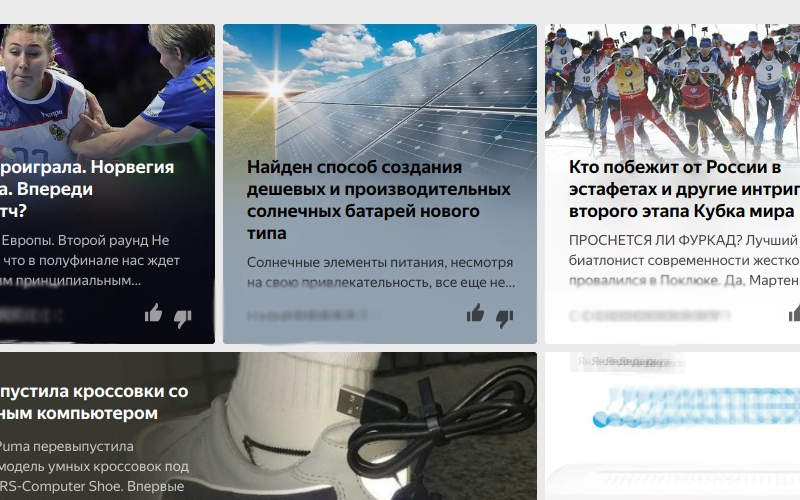
Сегодня речь пойдет о том, как в «Яндекс Браузере» отключить «Дзен» ленту. Это дополнение демонстрирует подборку интересных и полезных публикаций и записей. Создатели этого инструмента утверждают, что он существенно упрощает процесс поиска нужной информации в сети Интернет. Далеко не все пользователи разделяют энтузиазм создателей. Вопросом как удалить браузер «Дзен» задаются люди, которые считают, что такая лента непрактична и лишь обеспечивает компании «Яндекс» дополнительный заработок.
Среди основных недостатков ленты называют:
- Чрезмерное потребление ресурсов компьютера.
- Большие информационные блоки, затрудняющие просмотр контента.
- Навязчивость рекламы,
- Полная чушь, написанная авторами ради кликбейта.
По приведенным выше, а также ряду других причин, число людей, которые пытаются отключить эту функцию весьма велико.
Как отключить Дзен в Яндекс Браузере

Решить вопрос, как выключить «Дзен» в «Яндекс Браузере» проще всего, если обозреватель инсталлирован на ноутбук или персональный компьютер. Следует знать, что в этом случае при устранении «ленты», сохранятся все данные в браузере, а также его прочие возможности.
- Запускаем браузер.
- Разворачиваем меню с настройками.
- Снимаем отметку со строки «Показывать в новой вкладке Дзен – ленту персональных рекомендаций».
- Покидаем браузер.
С этого момента навязчивая «лента» исчезнет, но все дополнения могут активироваться автоматически, когда обозреватель в следующий раз обновиться. В результате можно включиться и Zen. Если подобное произойдет, вышеприведенный алгоритм действий придется повторить снова.
Поставьте устаревшую версию
Можно использовать более ранние версии браузера, которые не предусматривают установку «Дзен». Такой подход имеет существенный недостаток, поскольку набор функций устаревших версий обозревателя значительно скромнее, чем у актуальных.
Отключить «Дзен» в браузере с устаревшей версией можно следующим образом:
- Удаляем браузер, для этого можно использовать специальное приложение CCleaner.
- Скачиваем необходимую версию обозревателя Yandex, используя надежный источник.
- Устанавливаем браузер на компьютер.
Выбирать ресурс для загрузки устаревшей версии браузера следует с особой осторожностью, поскольку в таком случае возрастает вероятность заражения операционной системы вирусом.
Отключение Яндекс Дзен на странице поиска
Следует отдельно обсудить ситуацию, когда необходимо отключить расширение именно на странице поиска. Для этого листаем до конца ленту новостей, и находим функцию «Свернуть». Используем ее, и навязчивая лента свернется. При этом, после чисти браузера она может возникнуть снова, и описанные действия придется повторить.
Убрать Дзен с главной страницы Opera и Mozilla Firefox
Следует также знать, как убрать из браузера «Дзен», если вы используете интернет-обозреватель, созданный не в компании «Яндекс». В браузерах Opera и Mozilla Firefox навязчивая лента может возникнуть, если инсталлировать раширение, созданное в подвалах Яндекс, «Визуальные закладки«.
Зачастую они в систему попадают случайно, во время установки другого программного обеспечения, если, к примеру, не снять отметку с предложения установить дополнительные компоненты. Отключается «Дзен» у браузеров Opera и Firefox одинаково, поэтому для них мы назовем общий порядок действий.
На стартовой странице браузера отыскиваем настройки, и используем их. Возникает новое окно, в котором отыскиваем ленту персональных рекомендаций и убираем относящуюся к ней отметку. С этого момента дополнение должно исчезнуть.
Выключаем расширения «Визуальные закладки»
Расширение «Визуальные закладки» можно не только отключить, но и полностью удалить, в таком случае исчезнет и «Дзен».
Алгоритм для Firefox:
- Переходим к разделу «Дополнения».
- В меню с левой стороны используем вариант «Расширения».
- Отключаем более ненужное нам расширение.
Для Opera порядок действий таков:
- Переходим в «Меню»,
- Используем пункт «Расширения».
- Выбираем «Управление расширениями».
- Среди всех действующих дополнений, для ненужного более используем функцию «Отключить».
Google Chrome
Дополнение «Дзен» может потревожить даже пользователей браузера от Google. Проще всего отключить ненужный плагин в ручном режиме. Это быстро, но все же остается вероятность, что «Дзен» потревожит нас снова в будущем.
Отключить Яндекс Дзен с помощью Adguard
К универсальным средствам можно отнести применение приложения для блокировки рекламы под названием Adguard. Этот инструмент позволяет отключить не только рекламу, но и ряд других навязчивых элементов, «Дзен» — один из них.
Для использования этого метода выполняем следующие шаги:
- Открываем поисковую систему Yandex.
- Используем зеленую кнопку, с правой стороны, внизу поисковика.
- Применяем функцию «Заблокировать элемент»
- Указываем область для блокировки.
- Кликаем «Заблокировать».
В результате указанный нами элемент будет отключен. Блокировка перейдет на все инсталлированные в системе браузеры, это будет сделано в автоматическом режиме. Этот способ настолько универсален, что его можно применять даже в случае с рекламой от «Директа».
Полное удаление Яндекс браузера
Существует еще один универсальный метод, который можно использовать независимо от производителя браузера. Загружаем и устанавливаем приложение Revo Uninstaller. Как только программа запуститься, в ее основном окне указываем требуемый браузер и применяем функцию «Удалить». В качестве метода поиска выбираем «Продвинутый». Проводим «Сканирование» и ждем окончания этого процесса.
После помечаем найденные оставшиеся записи реестра и элементы, после чего их также удаляем. Далее перезагружаем компьютер, инсталлируем браузер повторно. На этот раз навязчивой ленты рекомендаций в нем не будет. Все остатки удаленного браузера можно зачистить и в ручном режиме без использования дополнительного программного обеспечения, но это потребует больше времени.
Если этот материал помог вам решить возникшую проблему, порекомендуйте его друзьям. В комментариях вы можете предложить свой метод борьбы с «Яндекс Дзен», либо наоборот рассказать в каких случаях навязчивая лента вам помогла.
Источник: smartbobr.ru